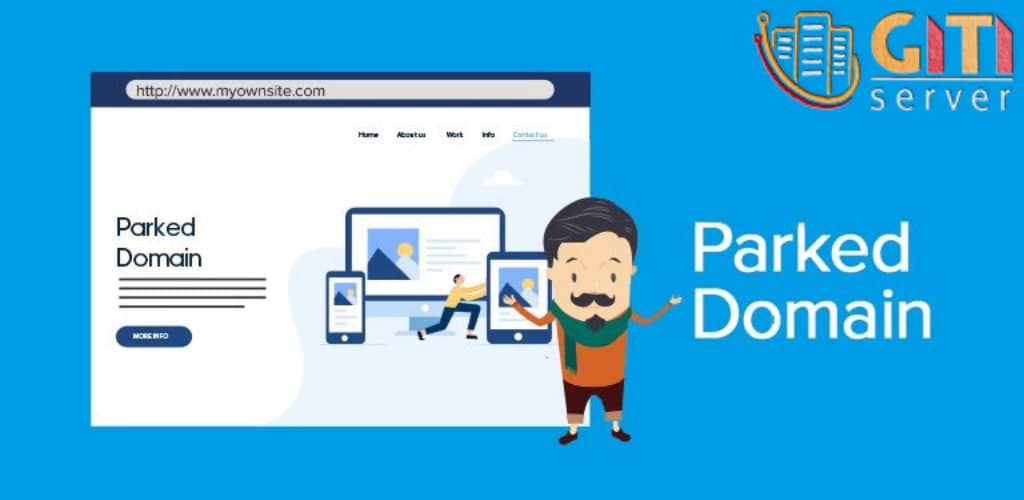نصب Django و راهاندازی Python Django روی cPanel مورد نیاز افرادی است که سایت خود را با زبان پایتون نوشتهاند.
در این مقاله قصد داریم نحوه نصب جنگو روی هاست پایتون را به شما آموزش دهیم .
Django چیست؟
زبان پایتون یک زبان برنامهنویسی است که محبوبیت فراوان و طرفداران زیادی دارد.
Django یک Framework در زبان پایتون است که با توجه به محبوبیت این زبان نیاز به این فریمورک بیش از پیش احساس میشد.
با این فریمورک نوشتن و کد زدن برنامههای تحت وب آسانتر شده است.
به عبارت دیگر بسیاری از کدزدنها و دردسرهای کدزنی با استفاده از این فریمورک برطرف میشود. معمولا برای شروع کار Django بهترین گزینه معرفی میکنند.
با نصب Django روی cPanel در هاست پایتون میتوانید سایت خود را به کمک Python Django راهاندازی کنید.
برای کسب اطلاعات بیشتر در مورد Django به اینجا مراجعه فرمایید.
همچنین برای آشنایی با فریمورک دیگر پایتون میتوانید این مقاله را مطالعه نمایید.
آموزش نصب Django در cPanel
برای اجرای سایتهای توسعه داده شده با Framework Django لازم است ابتدا یک شاخه در هاست خود با نام پروژه Django مربوطه(مثلا project1) ایجاد نمایید.
فایلهای Django را در پوشهای که ایجاد کردهاید، آپلود نمایید.
سپس در آن فایلی به نام passenger_wsgi.py ایجاد کرده و کدهای زیر را در آن قرار دهید:
import project1.wsgi
application = project1.wsgi.application
در کدهای بالا project1 باید نام پروژه Django شما باشد.
در صفحهی اصلی cPanel قسمت “SOFTWARE” را پیدا کنید و بر روی گزینهی “Setup Python App” کلیک کنید.

وارد صفحهای مانند شکل زیر میشوید. کافی است روی گزینه “create application” کلیک نمایید.

در صفحه باز شده اطلاعات خواسته شده را به شرح زیر تکمیل نمایید:
- python version: ورژن پایتون که پروژه باید با آن اجرا شود.
- Application root: آدرس دایرکتوری که پروژه در آن قرار گرفته است.
- Application URL: آدرسی که کاربر با وارد کردن آن باید صفحهی اول سایت را مشاهده کند.
- Application startup file: آدرس فایل wsgi پروژه باید داده شود. برای مثال: app/wsgi.py
- Application Entry point: نقطه شروع application(تابعی در فایل wsgi که به صورت پیش فرض نامش application میباشد)
- assenger log file: آدرسی که لاگهای مربوط به پروژه در آنجا ذخیره شود.

بعد از ساختن اپلیکیشن، در زیر مواردی که در قسمت قبل تکمیل نمودید، بخشی برای نصب ماژولهای استفاده شده وجود دارد:
Configuration files: آدرس فایل requirements.txt که لیست ماژول های مورد نیاز در آن قرار دارد.
ورود به بخش File Manager
در ادامه مراحل نصب به بخش File Manager بروید. پوشهای با نام myproject که در مرحله اول هنگام نصب پایتون وارد کردید در مسیر home هاست ایجاد شده است. روی پوشه دو بار کلیک کنید تا وارد آن شوید.

بعد از ورود به پوشه myproject باید فایل passenger_wsgi.py را ویرایش کنید. روی فایل راست کلیک کرده و گزینه Edit را انتخاب کنید یا اینکه مانند تصویر زیر یک بار روی فایل کلیک کرده و از منوی بالا در فایل منیجر روی گزینه Edit کلیک کنید.

همه کدهایی که به صورت پیش فرض در این فایل وجود دارد را کاملا پاک کرده و با قطعه کد زیر جایگزین کنید.
|
1 |
from myproject.wsgi import application |
پس از دخیره به پوشه myproject بروید. فایلی با نام settings.py وجود دارد که باید این فایل را نیز ویرایش کنید.

روی گزینه Edit این فایل کلیک کرده و پس از باز شدن صفحه ویرایشگر در این فایل به خطی که با عبارت ALLOWED_HOSTS شروع میشود مراجعه کرده و آدرس سایت خود را مشابه نمونه زیر وارد کنید.
|
1 |
allowed_hosts = ["site.com","www.site.com"] |
در انتهای فایل نیز این کدها را اضافه نمایید.
|
1 2 3 4 5 |
STATIC_URL = '/static/' MEDIA_URL = '/media' STATICFILES_DIRS = [ BASE_DIR+"/assets", ] STATIC_ROOT = '/home/python/public_html/static' MEDIA_ROOT = '/home/python/public_html/media' |
دقت داشته باشید که هر کد باید در یک خط وارد شود. همچنین در دو خط آخر به جای عبارت python نام دامنه خود را وارد کنید. در نهایت روی دکمه ذخیره کلیک کرده تا فایل آپدیت شود.
ساخت پوشه
به مسیر پوشه myproject که در home قرار دارد رفته و روی گزینه FOLDER+ برای ایجاد پوشه جدید کلیک نمایید. پنجرهای مشابه تصویر زیر باز میشود که باید در آن نام پوشه خود را با عنوان assets وارد کرده و روی دکمه “Create New Folder” کلیک کنید.

بعد از ایجاد پوشه به مسیر public_html بروید و یک پوشه جدید به همین روش با نام media بسازید.
ورود به SSH
در ترمینال خود دستور زیر را وارد کنید.
|
1 |
./manage.py collectstatic |
پس از اجرای این کد اگر همه مراحل به درستی طی شده باشد، پوشه جدیدی با عنوان static در public_html ایجاد خواهد شد. اکنون به مرحله اول که در مسیر Setup Python App قرار داشتید رفته و روی دکمه restart کلیک کنید تا فریمورک مجددا راهاندازی شود.
سایت شما هماکنون آماده است.
به همین سادگی!!